添加简单对象
本教程将指导您完成将对象添加到舞台的基本 GUI 函数。它还介绍了检查和修改其物理和材料属性。
学习目标
本教程介绍如何:
-
添加和操作简单形状
-
在对象中启用物理属性
-
检查碰撞属性
-
编辑物理属性,例如摩擦力
-
编辑材料属性,例如颜色和反射率
开始
先决条件
-
在开始本教程之前,请完成 Isaac Sim 接口和环境设置。译于 isaac sim 教程(二)-CSDN博客
将对象添加到场景中
向舞台“添加对象”的方法有很多种,但它们基本上都做同样的事情,即在舞台上下文树中定义一个 USD 原语。我们的目标是创建一个简单的两轮机器人,因此我们将从创建一些简单的形状并修改其属性开始。对于身体,我们将使用立方体,对于轮子,我们将使用圆柱体。
要创建机器人的身体...
-
单击顶部菜单栏中的“创建>形状>立方体”创建一个立方体。您应该看到立方体和移动小工具(红色、蓝色和绿色箭头)显示在视口窗口中
-
单击并拖动蓝色箭头,将立方体提升到地面平面以上。
-
在应用程序的左侧,单击“缩放”图标(或在选中立方体时按 R 键)以激活缩放小部件
-
单击并拖动小部件的红色部分,以在 x 方向上缩放立方体
-
我们需要在特定位置放置立方体。在属性窗体中导航到“转换”>“翻译”,并将长方体的翻译修复为 (0, 0, 1),将小数位数修复为 (1, 2, 0.5)。
isaac 3-1
接下来,我们创建机器人的轮子......
-
以与上述相同的方式,在舞台上添加一个圆柱体
-
在属性选项卡中,将其“几何>半径”更改为 0.5,将“几何>高度”更改为 1.0。
-
将其置于 x = 1.5 和 z = 1.0 处,并绕 y 轴旋转 90 度。
-
通过在舞台树上右键单击圆柱体来复制圆柱体,选择“复制”,然后将其移动到 x = -1.5,同时保持所有其他参数相同。
重要
2022.2.0 版本中存在一个已知错误,即直接在属性窗口中键入不适用于 Euler 角度的方向变换。这可以通过输入四元数角来解决,或者直接使用小工具。
isaac 3-2
添加物理属性
到目前为止,我们添加的立方体和圆柱体是严格的视觉素数,没有附加任何物理或碰撞属性。 当您通过按下并应用重力开始模拟时,这些对象不会移动,因为它们不受物理影响。 让我们把它们变成具有碰撞特性的刚体,就像机器人应该做的那样。Play
-
在舞台树上选择立方体和两个圆柱体,方法是在按住键的同时单击以选择每个对象,或者如果它们在树上连续列出,则选择立方体和两个圆柱体。
Ctrl + ShiftShift -
在“属性”选项卡中,单击按钮,然后选择“具有碰撞体预设>刚体物理”。
+ Add -
按下并确认所有三个物体都掉到地上。
Play
isaac 3-3
“Rigid Body with Colliders Preset”会自动将刚体 API 和碰撞 API 添加到对象中。 这两个 API 可以单独应用,因为您可以具有以下对象:
-
有质量并受重力影响,但没有碰撞属性,因此您可以穿过它们
-
你可以撞到但挂在空中,不受重力的影响
要验证、添加或删除分配给选定对象的 API,请执行以下操作:
-
转到其“Property ”选项卡,然后向下滚动以找到标记为“Rigid Body”和“Collider”的部分。
-
要单独添加 API,请在同一按钮下找到它们。
+ Add -
要删除 API,请单击 以删除该部分。
X
isaac 3-4
检查碰撞网格
要直观地检查对象的碰撞网格的轮廓,请执行以下操作:
-
在视口顶部找到眼睛图标。
-
单击“按类型显示”>“物理>碰撞体”>全部。
-
验证紫色轮廓是否显示在应用了冲突 API 的任何对象周围。在本教程中,验证它是否为长方体、圆柱体和接地平面。
添加接触和摩擦参数
要修改摩擦属性,您必须创建不同的物理材质,然后将其分配给所需的对象。
-
转到菜单栏,然后单击 Create > Physics > Physics Material。
-
在弹出框中选择 Rigid Body Material 刚体材料。舞台树上将出现一个新的。
PhysicsMaterial -
在其属性选项卡中调整摩擦系数和恢复等参数。
要将指定的物理材质应用于对象:
-
在舞台树中选择对象。
-
在“属性”选项卡中找到菜单项“所选模型上的材料”。
-
在下拉菜单中选择所需的材料。
材料特性
这些对象可能会反映之前添加的聚光灯的颜色,但实际上并未分配任何颜色。您可以通过关闭聚光灯来确认这一点。
要更改对象的颜色,请创建不同的材质,然后将其分配给对象,就像使用物理材质一样。 在本教程中,将创建两种不同的材质,一种用于车身,另一种用于车轮。
-
单击“Create -> Materials -> OmniPBR 两次。
-
在舞台树上新添加的材质上单击鼠标右键,并将它们重命名为 body 和 wheel。
-
通过转到其属性选项卡中的“Materials on selected models所选模型上的材料”项,将相应的刚体分配给新创建的材料,然后从下拉列表中选择匹配的材料。
-
更改新材料的属性。在舞台树上选择其中一个,在“Material and Shader/Albedo中更改其基色,并玩弄其反射率、粗糙度以及您感兴趣的任何其他内容。
-
确认您看到汽车上相应部件的颜色发生了相应的变化。
总结
本教程介绍了如何在 GUI 中添加和操作对象属性,包括:
将原始形状添加到舞台上。
编辑材料属性、物理属性和碰撞属性。
后续步骤
-
继续使用 USD,了解如何拯救您的世界并在 Isaac Sim 中以 USD 格式加载资产。
-
转到组装一个简单的机器人,了解如何将这些几何图形变成移动的汽车。
延伸阅读
详细了解 Omniverse USD Composer 中的材质。







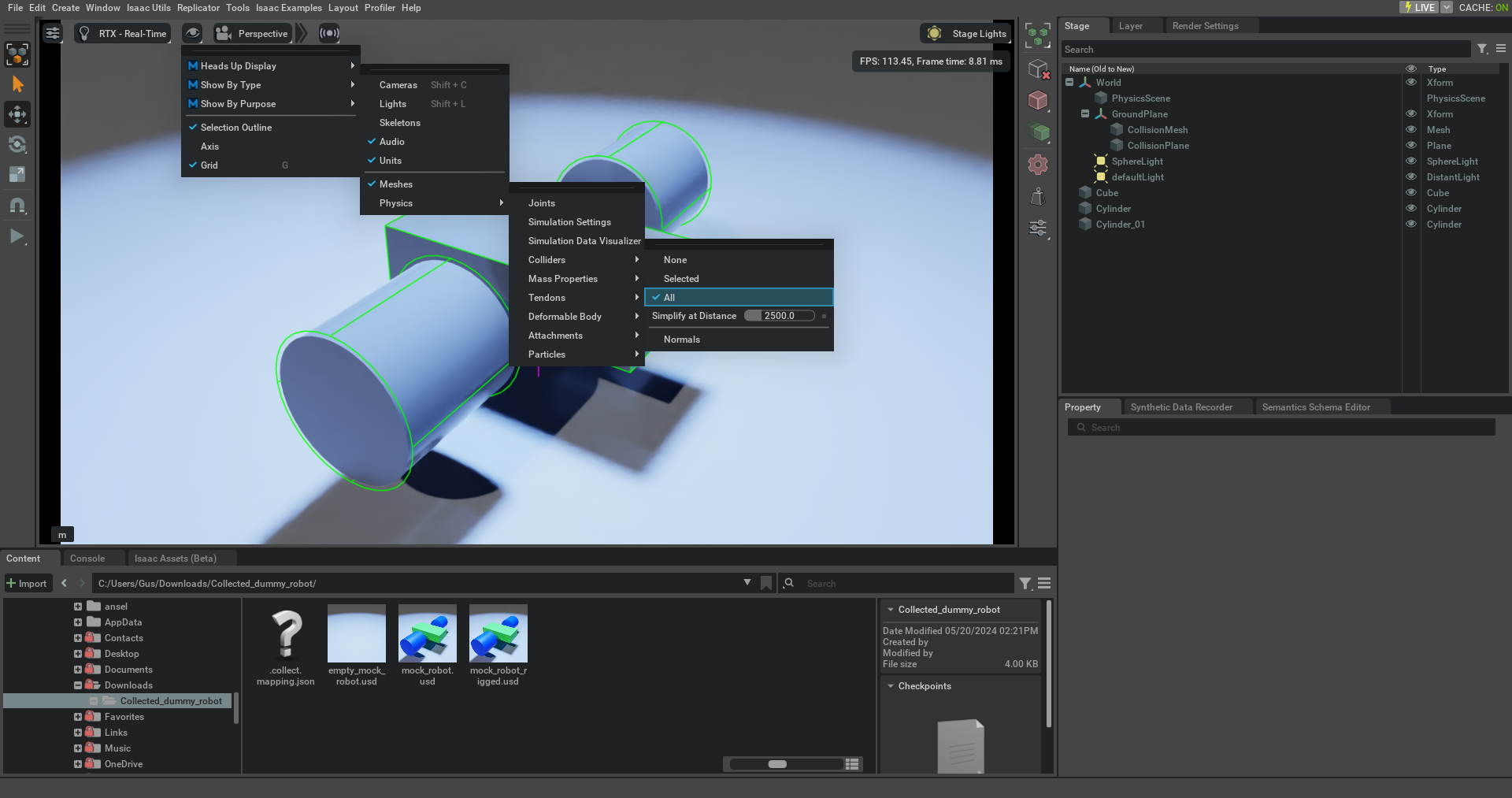
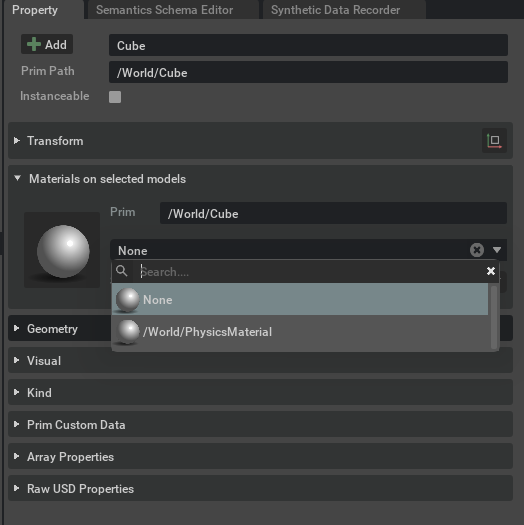
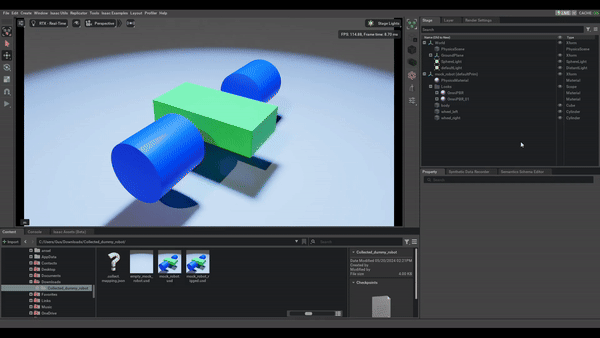














 8969
8969

 被折叠的 条评论
为什么被折叠?
被折叠的 条评论
为什么被折叠?








